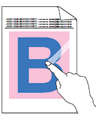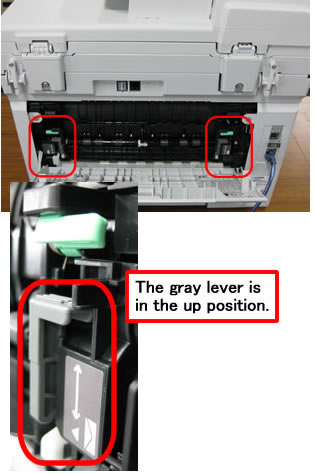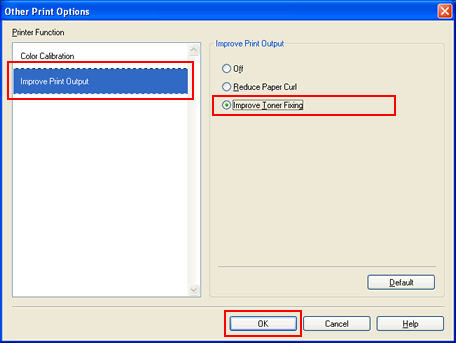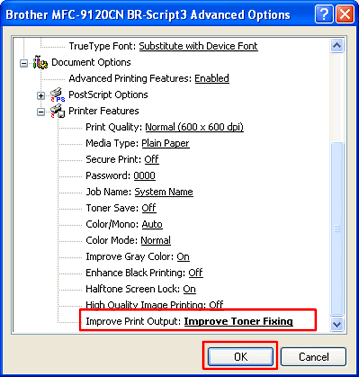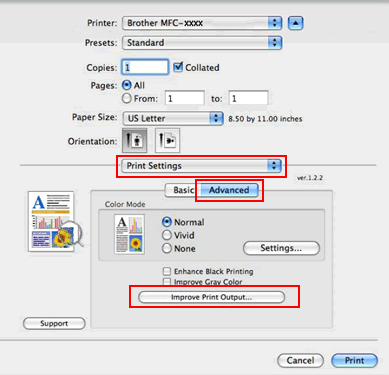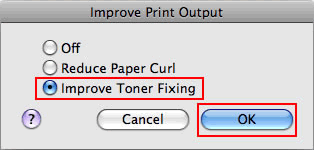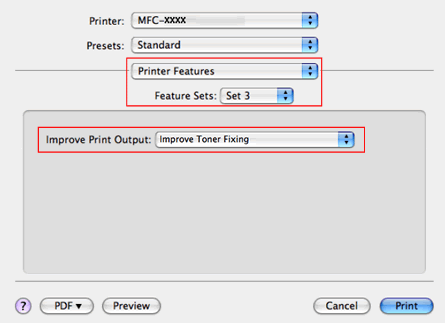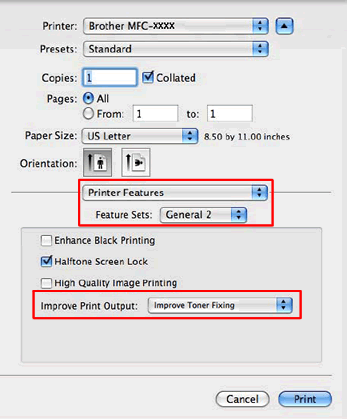MFC-9320CW
FAQ et Diagnostic
Le toner ne se fixe pas bien au papier. (Mauvaise fixation)
Etape 1:
Vérifiez que le papier utilisé réponde bien à nos spécifications."Quel est le type de papier recommandé?".
Vérifiez ques les unités tambour et les cartouches de toner sont installés correctement."Comment puis-je remplacer une unité tambour?" and "Comment puis-je remplacer une cartouche de toner?" .
Etape 2:
Assurez-vous que les deux leviers gris à l'intérieur du capot arrière, un sur le côté gauche, un sur le côté droit, sont en position haute.
Assurez-vous que le paramètre de type de media sur le pilote d'imprimante et dans le menu type papier de la machine corresponde au type de papier que vous utilisez.
Choisissez le mode Améliorer la tenue du toner dans le pilote d'imprimante comme indiqué ci-dessous.Papier très épais dans le paramètre de Type de Media.Pour le pilote d'imprimante Windows :
Ouvrez la fenêtre des Options d'Impression et cliquez sur l'onglet Avancé .
Cliquez sur Autres options d'impression... .
Sélectionnez "Amélioration de l'impression " dans Fonction de l'imprimante et sélectionnez "Améliorer la tenue du toner ".OK .
Pour le pilote d'imprimante BR-Script Windows :
Ouvrez la fenêtre des Options d'Impression et cliquez sur l'onglet Avancé .
Sélectionnez "Améliorer la tenue du toner " dans Amélioration de l'impression .OK .
Pour le pilote d'imprimante Macintosh :
Ouvrez la fenêtre d'Impression (Cliquez ici pour ouvrir la fenêtre de dialogue d'impression ).
Cliquez sur l'onglet Avancé dans la liste des Paramètres d'Impression .
Cliquez sur Amélioration de l'impression .
Sélectionnez "Améliorer la tenue du toner " dans Amélioration de l'impression .OK .
Pour le pilote d'imprimante BR-Script Macintosh : [ Mac OS X 10.3.9 ou 10.4 ]
Ouvrez la fenêtre d'Impression . (Cliquez ici pour ouvrir la fenêtre de dialogue d'impression ).
Sélectionnez "Set 3 " dans Fonctions de l'imprimante .
Sélectionnez "Améliorer la tenue du toner " dans Amélioration de l'impression .
[ Mac OS X 10.5 ou plus récent ]
Ouvrez la fenêtre d'Impression . (Cliquez ici pour ouvrir la fenêtre de dialogue d'impression ).
Sélectionnez "General 2 " dans la liste Fonctions de l'imprimante .
Sélectionnez "Améliorer la tenue du toner " dans Amélioration de l'impression .
Si vous n'avez pas obtenu de réponse satisfaisante à votre question, avez-vous vérifié d'autres FAQ?
Avez-vous consulté les manuels?
Pour toute assistance supplémentaire, contactez le service clientèle de Brother:
Modèles apparentés DCP-9010CN, MFC-9120CN, MFC-9320CW
Commentaires sur le contenu
Merci d'indiquer vos commentaires ci-dessous. Ils nous aideront à améliorer notre support.
Messages d'erreur Entraînement du papier / bourrage papier Impression Numérisation Copie Téléphone Fax Mobile Autres Fonctions avancées (pour les administrateurs) Linux Installation du produit Pilote / logiciel Paramètres réseau Consommables / papier / accessoires Nettoyage Caractéristiques Informations de support des systèmes d'exploitation FAQ vidéo
Imprimante Scanner / Scan Key Tool PC-FAX / Modem-Fax amélioration de la sécurité Message d'erreur sur l'écran de l'appareil Message d'erreur de Status Monitor Message d'erreur sur l'ordinateur Message d'erreur sur l'appareil mobile Bourrage papier Problème d'entraînement du papier Chargement et gestion du papier Impression impossible (par le réseau) Impression impossible (par interface USB / parallèle) Impression impossible (par un appareil mobile) Problème de qualité d'impression Problème général d'impression Impression à partir d'un ordinateur (Windows) Impression à partir d'un ordinateur (Macintosh) Impression à partir d'un appareil mobile Paramètres d'impression / gestion Conseils pour l'impression Numérisation impossible (par le réseau) Numérisation impossible (par interface USB / parallèle) Numérisation impossible (par un appareil mobile) Problème de qualité de numérisation Problème général de numérisation Numérisation à partir de l'appareil Numérisation à partir d'un appareil mobile Numérisation à partir d'un ordinateur (Windows) Numérisation à partir d'un ordinateur (Macintosh) Paramètres de numérisation / gestion Conseils pour la numérisation Copie impossible Problème de qualité de copie Problème de téléphone Utilisation du téléphone Réglages du téléphone Réseau avancé Problème de paramètres sur réseau câblé Problème de paramètres sur réseau sans fil Paramètres de réseau câblé Paramètres de réseau sans fil Conseils pour les paramètres réseau Envoi de fax impossible Réception de fax impossible Problème de qualité de fax Problème général de fax Opération d'envoi de fax Opération de réception de fax Opération d'envoi de fax à partir d'un ordinateur (PC-Fax) Opération de réception de fax avec un ordinateur (PC-Fax) Paramètres de fax / gestion Conseils pour les fax Problème lié à un appareil iOS Brother iPrint&Scan / Mobile Connect (iOS) AirPrint (iOS) Problème lié à un appareil Android™ Brother iPrint&Scan / Mobile Connect (Android™) Brother Image Viewer (appareil Android™) Problème lié à un appareil Windows Phone Brother iPrint&Scan (appareil Windows Phone) Problème lié à l'appareil Installation / paramètres de l'appareil Gestion du papier Installation d'accessoires Installation des pilotes et des logiciels Mise à jour des pilotes et des logiciels Désinstallation des pilotes et des logiciels Paramètres des pilotes et des logiciels Conseils sur les pilotes et les logiciels Consommables Papier Accessoires Nettoyage Caractéristiques du produit Caractéristiques du papier Support Windows Support Macintosh Didacticiel vidéo